
时间:2021-06-03 14:45:58 来源:www.win10xitong.com 作者:win10
工作当中常常会使用电脑系统,如果遇到了win10手写输入文字问题的时候大家会怎么样处理呢?有可能我们都会遇到win10手写输入文字这样的情况吧,要是你同样也被win10手写输入文字的问题所困扰,小编这里提供一个解决思路:1.首先,我们在电脑任务栏上点击鼠标右键,选择显示触摸按键按钮选项。2.然后我们点击任务栏中的键盘图标,点击选择就可以很好的处理了.win10手写输入文字到底该怎么办,我们下面一起来彻底的学习一边它的处理方法。
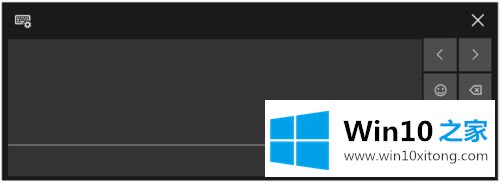
具体方法如下:
1.首先,我们在电脑任务栏上点击鼠标右键,选择显示触摸按钮的选项。
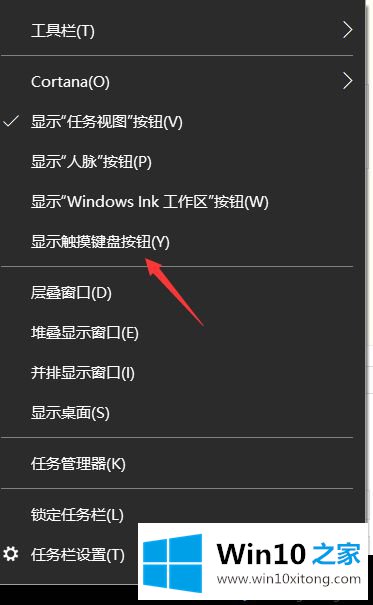
2.然后我们单击任务栏中的键盘图标,然后单击选择。
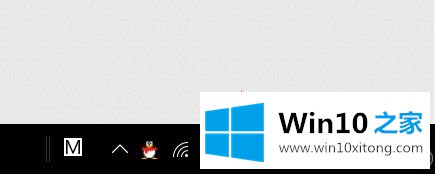
3.这时,我们通常使用的软键盘就会出现,然后我们点击左上角的图标选择软键盘样式。
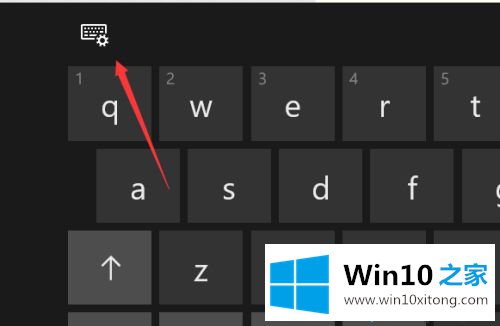
4.接下来,我们可以看到几个设置选项。我们点击如图所示的手写图标。
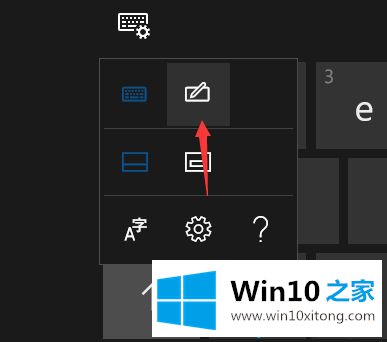
5.然后,我们可以进入电脑手写界面,用鼠标书写,然后选择正确的单词。
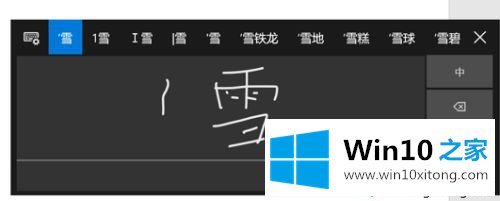
6.我们还可以使用一些特殊的输入法,以及分词进行百度搜索。
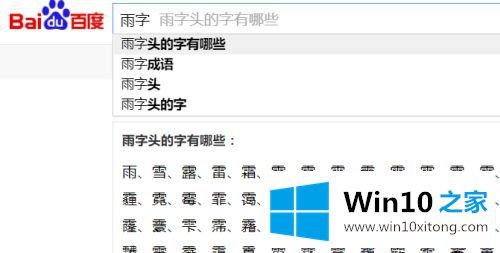
以上小系列教你用win10手写输入单词是否方便,下次不认识的单词也可以轻松打字。
解决win10手写输入文字的问题还是很简单的,只需要按照上面的方法一步一步的操作即可。谢谢各位对本站的支持。